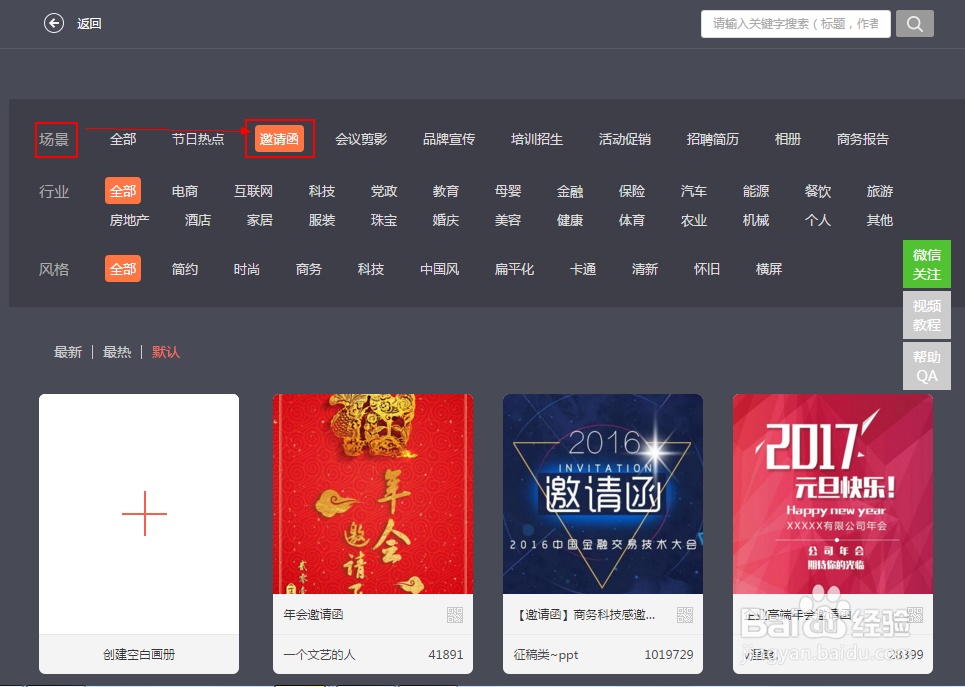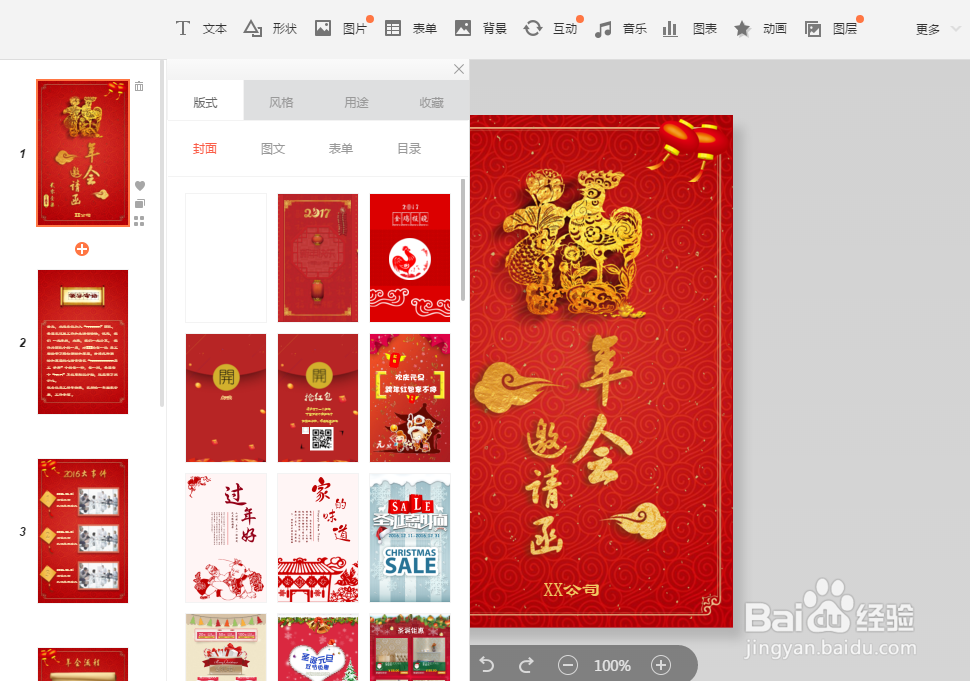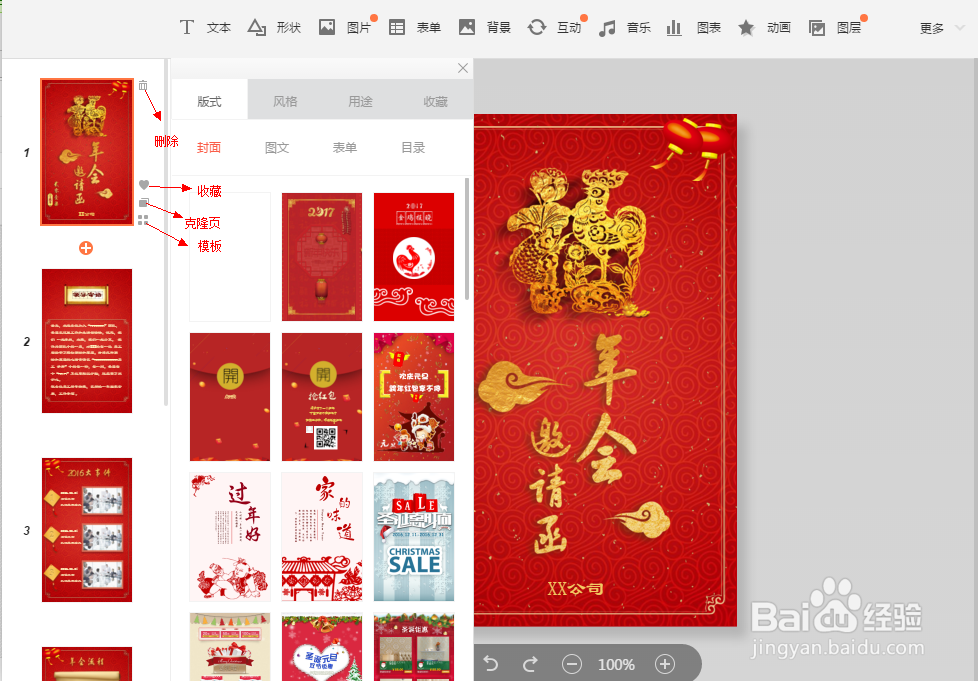1、首先我们先选定H5页面设计的网站,这里我用的是WPS旗下的H5页面设计平台,每家的H5页面设计平台可能都略有不同,但大多制作方法都大同小异,这里大家可以多多尝试后选择自己喜欢的一家;
2、要制作H5年会邀请函,我们必须要找到一个合适的年会邀请函模板,这里我们点击“更多模板”——“场景”——“邀请函”,在众多的邀请函里面挑选出合适的年会邀请函模板即可;
3、选定年会邀请函好模板后,我们将鼠标移动至模板上方,会出现“预览”、“立即使用”两个选项,这里我们可以先点击“预览”,查看整个模板,觉得合适的话点击“立即使用”就可以了;
4、点击“立即使用”后跳转至下图所示的H5后台编辑页面,大家可以在此编辑,从下图可以看出我们的编辑后台,主要分为“预览区”、“编辑区”、“菜单栏”三部分组成;
5、左侧的“预览区”我们可以看到每一页旁有四个小图标,分别是:“删除”、“收藏”、“克隆页”、“模板”,分别对应页面的相应操作,这里说一下“克隆页”和“模板”,我们可以使用“克隆页”制作出一个和本页面一模一样的页面,而“模板”是可以给我们提供其他版式模板供我们替换本页面;